Или зато што желимо да снимимо филм (за Холивуд;)) или се ближи годишњица са паром и желимо да им припремимо нешто лепо или једноставно за доколицу, можда бисмо желели да направимо видео презентацију наших слика.
са Опенсхот имамо изврстан алат за извршавање задатка. Иако постоје алати дизајнирани директно за извођење ове врсте пројеката, ниједан не достиже ниво прилагођавања који се може добити помоћу Опенсхота.
Направите презентацију фотографија помоћу ОпенСхот-а
Прво што треба урадити је да отворите програм (кошта пуно радити посао са затвореним програмом). након отварања увозимо потребне датотеке (слике и аудио)
Када све добијемо, они ће се појавити у картици Пројектне датотеке
Одатле повлачимо слике, редом који нам се највише свиђа, до траке испод, једну до друге.
Једном када поставимо све слике на место, почињемо да конфигуришемо презентацију. Показивачем миша преко слике притиснемо Десно дугме миша да отворите контекстни мени
И у опцији Охрабри бирамо једно од оних које имамо на располагању.
Понављамо овај корак са свим сликама на које желимо да ставимо анимацију. Након претходног корака идемо на картицу Транситионс, који су попут завеса које можемо користити између једне и друге слике.
Одаберемо ону коју желимо и превучемо је преко слике да бисмо додали завесу.
Сада на транзицији кликнемо Десно дугме миша и уредите његова својства
Мењамо вредност трајања које ће ово имати.
Након завршетка са Прелазима сада је време да му додате песму у позадини. Повратак на картицу Пројектне датотеке одаберемо песму коју желимо (ако је имамо више) и превучемо је на траку која се налази испод оне са сликама
Ако трајање песме премашује трајање слика, ми ћемо одабрати алатку за исећи.
Курсор поставимо на исти ред на крају слике, али увек на траку песме, притиснемо тастер Леви тастер миша
Ми притиснемо Десно дугме миша преко преосталог дела звука и уклоните помоћу Уклоните клип.
Прегледамо наш рад, ако нешто није у реду, притиснемо Цтрл+Z да поништимо радње које извршавамо једну по једну
Ако је све прошло у реду, притисните дугме Извези видео.
Дајемо му име, бирамо излазни директоријум, мењамо неке параметре у складу са оним што желимо и одабиремо дугме Извези видео
По завршетку извоза можемо уживати у презентацији слика, снимити је на диск или послати на видео канал.
За сада смо дошли, надам се да вам се свидело.








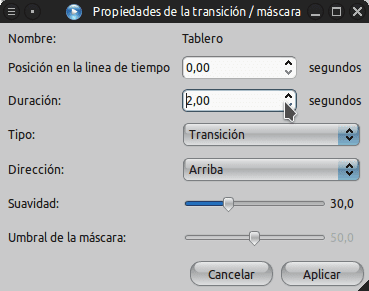






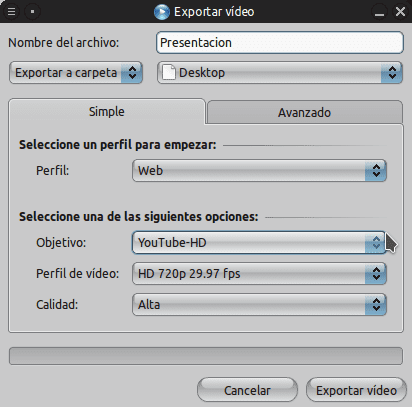
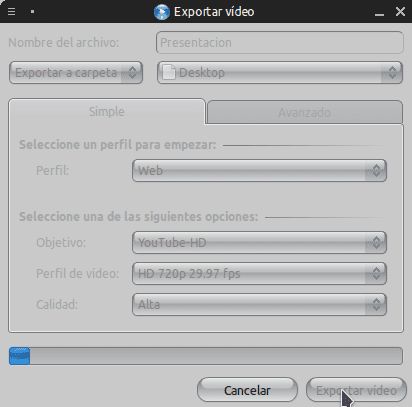
Врло добар тутор !! Пуно вам хвала што сте поделили информације !!
одличан туто.си је знао за опенсхот, али користио сам га само једном јер сам добио нешто непотпуно, (навикнуто на маркер филма или било шта друго), али сада ћу са овим постом почети да правим своје видео клипове ... поздрав
Управо оно што сам тражио, хвала! 🙂
Одлична препорука и водич ...
Ускоро ће бити врло корисно 😉 ...
Живели …
Хвала на чланку!
Можете ли да отпремите видео да бисте видели резултат? (ЈуТјуб?)
Па, ако аутор више воли, то може учинити на http://10minutos.desdelinux.net
Покушаћу да је поставим.
али упозоравам да сам то урадио само као пример и да није сасвим добро урађено.
Овај видео едитор видим боље од КДЕнливе-а. Идеално за моју КСФЦЕ радну површину.
Хвала на доприносу.
Компликовано је чине једноставном и професионалном. Пуно вам хвала на веома добром објашњењу!
Морам да преузмем овај програм, не знам како то да урадим
Бар не видим верзију оперативног система Виндовс на вашој веб локацији ..
Инсталација је тешка. Можете ли то објаснити видео упутством, хвала.
Тешко? Нимало. Све зависи да ли користите ГНУ / Линук дистрибуцију и да ли је ОпенСхот у спремиштима.
врло добар туториал. Хвала.
моје питање је: да ли морате да инсталирате Опенсхот или то већ има нетбоок?
Морате га инсталирати, не знам ниједну дистрибуцију која га подразумевано доноси.
Мислим да је Хуаира / Линук подразумевано доноси.
Поздрав.
Али какав лош програм, само желим да ставим фотографију и песму и слика излази кад му се прохте и када је извозим, ништа се не чује. Оно што је лоше речено.
ЖЕЛИМ ДА НАУЧИМ ДА ЕДИТУЈЕМ ВИДЕО